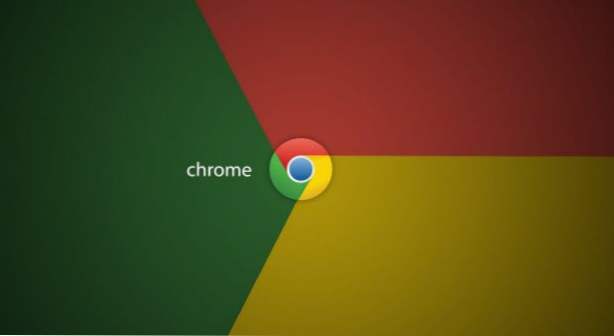
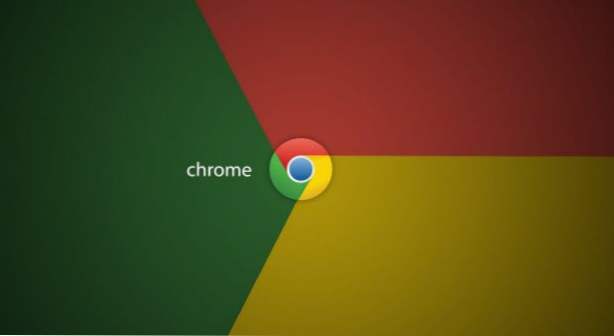
Google Chrome ha un'opzione per consentire agli utenti di utilizzare più profili in un unico browser. I profili sono eccellenti per consentire a più membri della famiglia di personalizzare la propria esperienza su Chrome. In genere, il passaggio dei profili è macchinoso e complesso. Questo tutorial lo semplifica al clic di un singolo collegamento.
I profili sono una buona opzione quando più membri della famiglia condividono un computer. La selezione di un profilo può risultare difficile in quanto l'utente deve avviare prima Chrome e quindi accedere ai profili in alto a sinistra della finestra. Per essere più produttivi, molti utenti potrebbero voler creare un collegamento Chrome al proprio profilo preferito e avviarlo direttamente dal desktop. Ad esempio, ho un "Tipztv Chrome" per l'uso regolare e una scorciatoia "Tech-Recipes Chrome" per i miei due profili.
In precedenza, ho spiegato come configurare, utilizzare e rimuovere più profili utente in Chrome se non hai familiarità con questa funzione in Google Chrome.
Ora, creiamo un collegamento che conduce direttamente a un profilo Google Chrome specifico.
1. Pulsante destro del mouse su uno spazio vuoto sul desktop e scegliere Nuovo -> Collegamento.

2. Nel Creare una scorciatoia finestra, fornire la seguente riga nel campo posizione:
Windows 7: “C: \ Users \nome utente\ AppData \ Local \ Google \ Chrome \ Application \ chrome.exe "-profile-directory ="Profilo 1”
Windows XP: "C: \ Documents and Settings \nome utente\ Impostazioni locali \ Dati applicazioni \ Google \ Chrome \ Application \ chrome.exe "-profile-directory ="Profilo 1”
Si prega di sostituire nome utente con il tuo nome utente reale. Sostituire Profilo 1 con il tuo numero di profilo. Puoi trovare il numero del tuo profilo in base all'ordine temporale. Ciò significa che se il tuo profilo utente utilizzato di frequente è il primo profilo aggiunto in Chrome, sarà Profile 1 e così via.
Quando hai finito, fai clic Il prossimo.

3. Dai al tuo collegamento un nome rilevante e premi finire.

4. È possibile ripetere i passaggi precedenti per creare più scorciatoie utente.


